Вот как отключить фоновое обновление приложения на iPhone
Поддержание работоспособности батареи вашего iPhone — постоянная борьба для большинства пользователей iOS. В конце концов, нет ничего хуже ужасного индикатора низкого заряда батареи именно тогда, когда вам больше всего нужен смартфон. Но есть несколько вещей, которые вы можете сделать, чтобы продлить срок службы батареи еще больше, и одна из них так же проста, как знание того, как отключить фоновое обновление приложения на iPhone. Отключение фонового обновления приложения на iPhone чрезвычайно полезно, поскольку оно может помочь выжать немного больше батареи из каждой зарядки. Если вы не знакомы с функцией фонового обновления приложения iPhone, то она, по сути, позволяет приложению постоянно обновляться, даже когда оно не используется. Это отлично подходит для того, чтобы ваши приложения всегда были в актуальном состоянии, но вся эта фоновая активность может заметно снизить заряд батареи вашего iPhone. По сути, вы обмениваете удобство на время автономной работы. Возможно, это компромисс, на который стоит пойти, когда зарядное устройство находится под рукой, но когда вы находитесь далеко от розетки, вы, вероятно, захотите вместо этого расставить приоритеты в отношении времени автономной работы. В этих обстоятельствах вам нужно отключить фоновое обновление приложения, чтобы ваш iPhone работал дольше. К счастью, отключение обновления фонового приложения — очень простая задача, которая занимает считанные секунды. Кроме того, его так же легко реверсировать, поэтому вы можете включать и выключать настройку по мере необходимости. Это всего лишь один из множества советов и приемов, которые вы можете использовать, чтобы сэкономить заряд батареи на вашем iPhone. И без дальнейших вступлений, вот все, что вам нужно знать о том, как отключить фоновое обновление приложения на вашем iPhone.
Как отключить фоновое обновление приложения на iPhone
- Перейдите в «Настройки», затем нажмите «Основные».
- Выберите подменю Фоновое обновление приложения.
- Нажмите «Обновить приложение в фоновом режиме».
- Выберите «Выкл.» из списка трех вариантов.
- (По желанию) в подменю «Обновление фонового приложения» отключите настройку для отдельных приложений по мере необходимости.
Читайте дальше, чтобы увидеть подробные инструкции для каждого шага.1. Перейдите в «Настройки» и один раз в меню «Настройки» выберите «Общие». 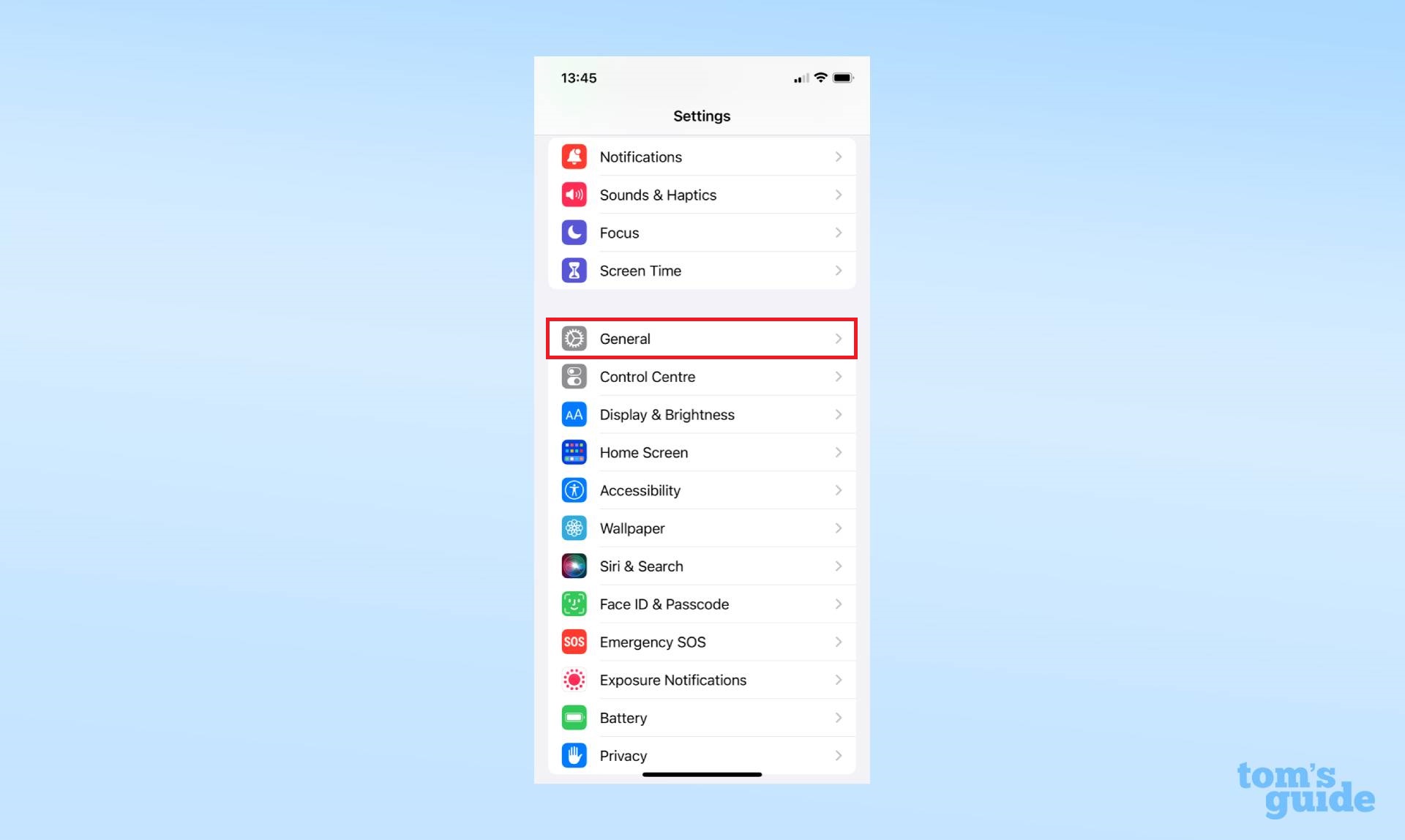 2. В подменю Общие выберите Фоновое обновление приложения.
2. В подменю Общие выберите Фоновое обновление приложения.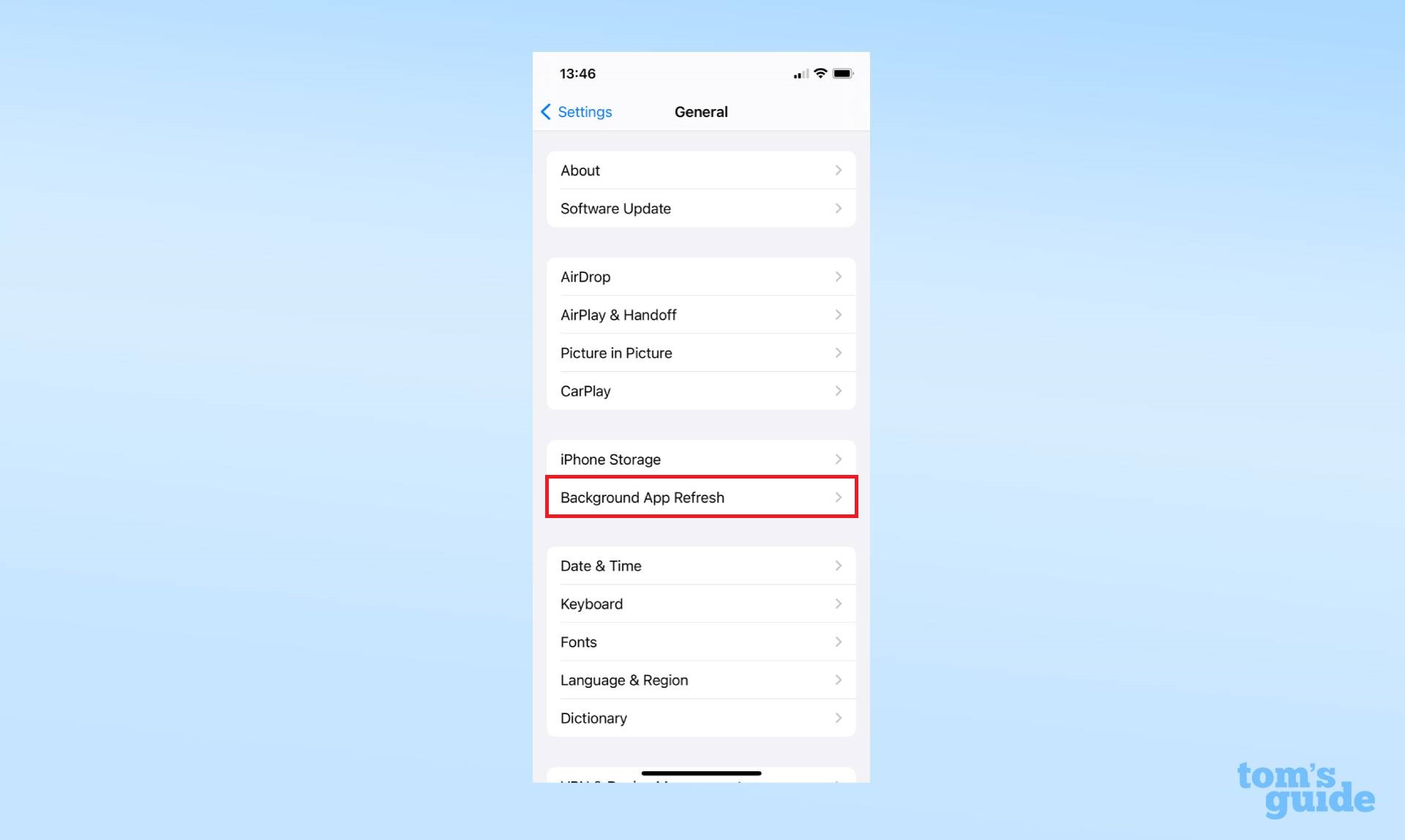 3. Затем нажмите Фоновое обновление приложения в верхней части экрана.
3. Затем нажмите Фоновое обновление приложения в верхней части экрана. 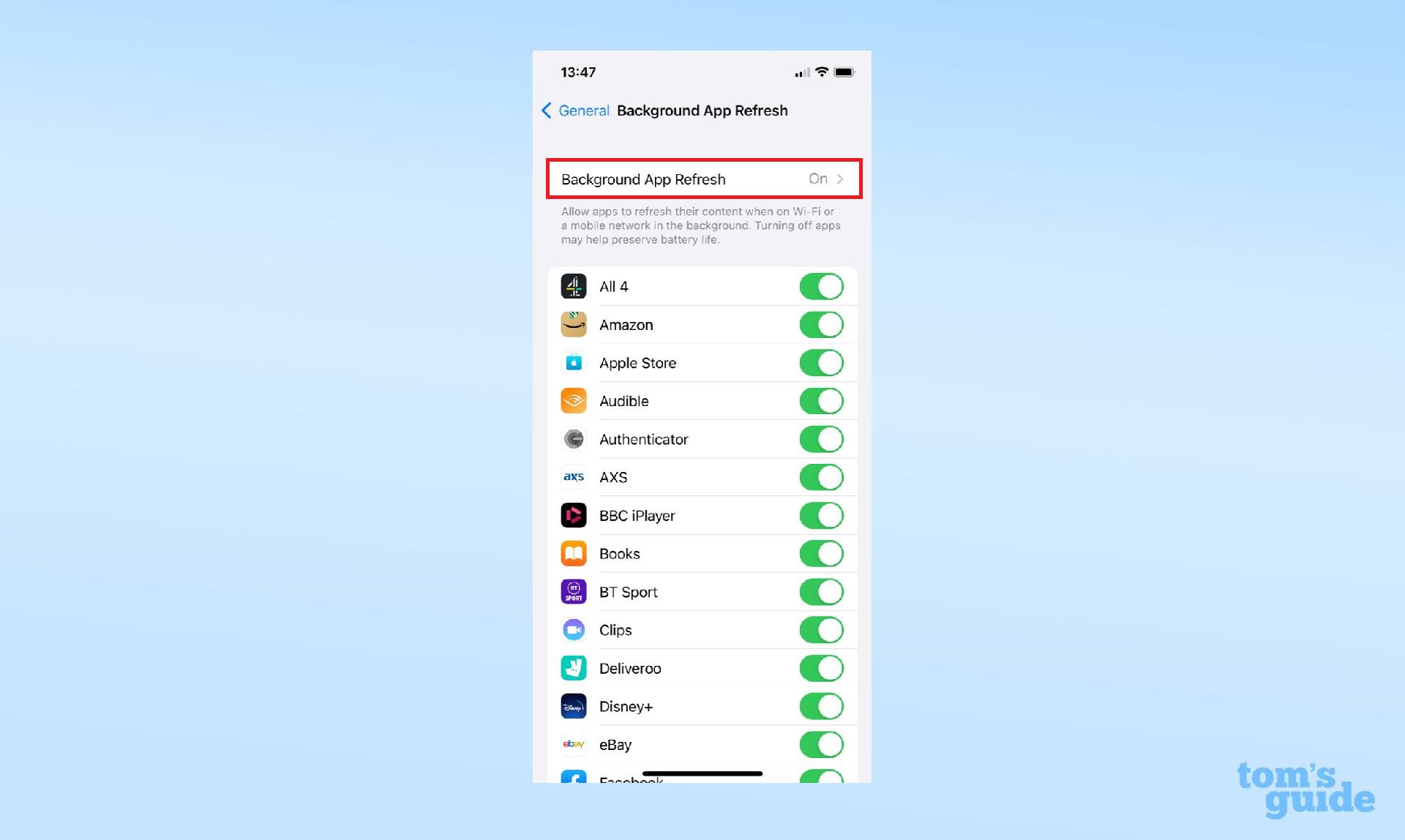 4. Выберите «Выкл.» из списка трех вариантов. Кроме того, вы можете настроить iPhone на использование фонового обновления приложения только при подключении к WiFi.
4. Выберите «Выкл.» из списка трех вариантов. Кроме того, вы можете настроить iPhone на использование фонового обновления приложения только при подключении к WiFi. 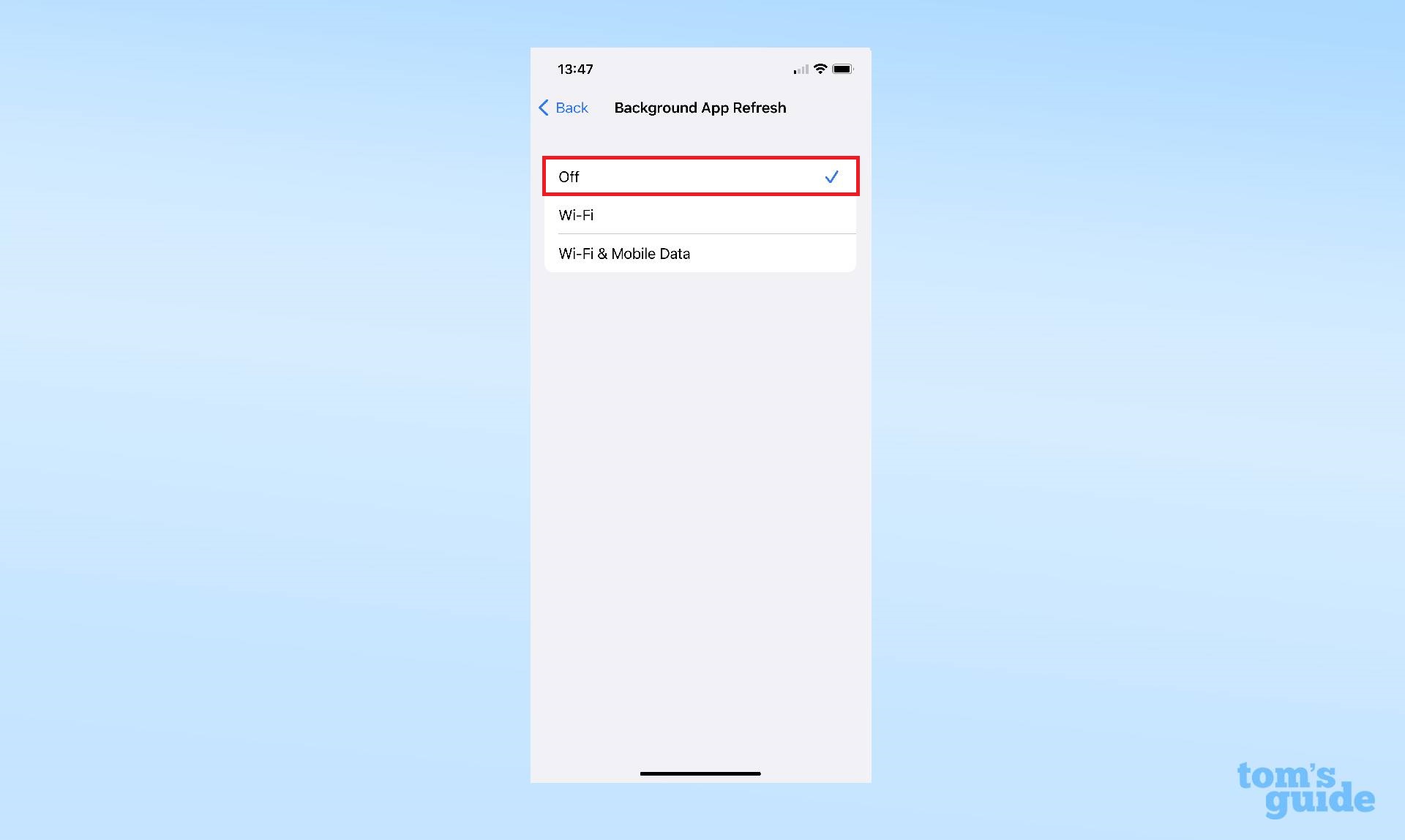 5. При желании вместо полного отключения фонового обновления приложений вы можете включать или выключать эту функцию для каждого отдельного приложения, установленного на вашем устройстве. Это полезно, если у вас есть несколько любимых приложений, которые вы хотели бы обновлять в фоновом режиме, при этом отключив функцию для второстепенных приложений.
5. При желании вместо полного отключения фонового обновления приложений вы можете включать или выключать эту функцию для каждого отдельного приложения, установленного на вашем устройстве. Это полезно, если у вас есть несколько любимых приложений, которые вы хотели бы обновлять в фоновом режиме, при этом отключив функцию для второстепенных приложений. 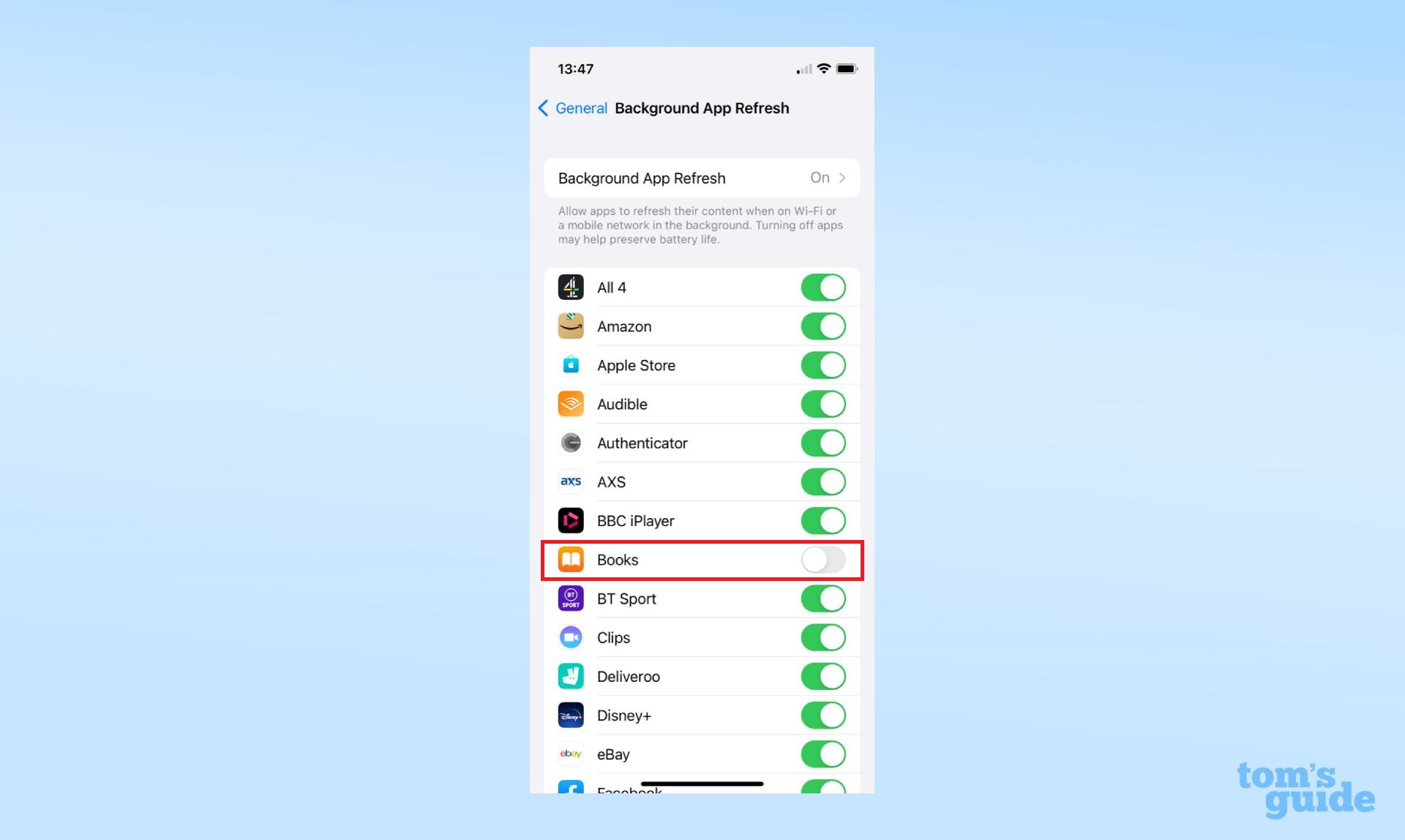 Вот и все. Вы знаете, как отключить фоновое обновление приложения на вашем iPhone. Эта функция определенно добавляет удобства, но за счет времени автономной работы. Мы рекомендуем выключать его, когда вы знаете, что не будете пользоваться зарядным устройством в течение нескольких часов. Следует также отметить, что эта функция автоматически отключается, если вы переводите свой iPhone в режим пониженного энергопотребления. Ищете дополнительные советы и рекомендации по iPhone? Ознакомьтесь с нашим руководством о том, как закрывать приложения на iPhone, это также может продлить срок службы батареи, а также о том, как очистить оперативную память на iPhone, чтобы повысить производительность вашего устройства. И если вам интересно, как изменить пароль на iPhone, мы вам поможем. У нас также есть пошаговые инструкции о том, как редактировать PDF-файлы на iPhone и iPad и как записывать экран вашего iPhone. Лучшие на сегодня предложения Apple iPhone 14
Вот и все. Вы знаете, как отключить фоновое обновление приложения на вашем iPhone. Эта функция определенно добавляет удобства, но за счет времени автономной работы. Мы рекомендуем выключать его, когда вы знаете, что не будете пользоваться зарядным устройством в течение нескольких часов. Следует также отметить, что эта функция автоматически отключается, если вы переводите свой iPhone в режим пониженного энергопотребления. Ищете дополнительные советы и рекомендации по iPhone? Ознакомьтесь с нашим руководством о том, как закрывать приложения на iPhone, это также может продлить срок службы батареи, а также о том, как очистить оперативную память на iPhone, чтобы повысить производительность вашего устройства. И если вам интересно, как изменить пароль на iPhone, мы вам поможем. У нас также есть пошаговые инструкции о том, как редактировать PDF-файлы на iPhone и iPad и как записывать экран вашего iPhone. Лучшие на сегодня предложения Apple iPhone 14![]() (открывается в новой вкладке)Без контрактаНеограниченные минутыНеограниченные тексты4GBdata
(открывается в новой вкладке)Без контрактаНеограниченные минутыНеограниченные тексты4GBdata![]() Звонки: включены звонки на MX и CA. Тексты: включены сообщения на MX и CA. Данные: (скорость снижена до 128 кбит/с)
Звонки: включены звонки на MX и CA. Тексты: включены сообщения на MX и CA. Данные: (скорость снижена до 128 кбит/с)![]() (открывается в новой вкладке)Без контрактаНеограниченные минутыНеограниченные тексты4GBdata
(открывается в новой вкладке)Без контрактаНеограниченные минутыНеограниченные тексты4GBdata![]() Звонки: включены звонки на MX и CA. Тексты: включены сообщения на MX и CA. Данные: (скорость снижена до 128 кбит/с)Бесплатно (откроется в новой вкладке) заранее
Звонки: включены звонки на MX и CA. Тексты: включены сообщения на MX и CA. Данные: (скорость снижена до 128 кбит/с)Бесплатно (откроется в новой вкладке) заранее![]() (открывается в новой вкладке)Без контрактаНеограниченные минутыНеограниченные тексты10GBdata
(открывается в новой вкладке)Без контрактаНеограниченные минутыНеограниченные тексты10GBdata![]() Звонки: включены звонки на MX и CA. Тексты: включены сообщения на MX и CA. Данные: (скорость снижена до 128 кбит/с)
Звонки: включены звонки на MX и CA. Тексты: включены сообщения на MX и CA. Данные: (скорость снижена до 128 кбит/с)![]() (открывается в новой вкладке)Без контрактаНеограниченные минутыНеограниченные тексты10GBdata
(открывается в новой вкладке)Без контрактаНеограниченные минутыНеограниченные тексты10GBdata![]() Звонки: включены звонки на MX и CA. Тексты: включены сообщения на MX и CA. Данные: (скорость снижена до 128 кбит/с)Бесплатно (откроется в новой вкладке) заранее
Звонки: включены звонки на MX и CA. Тексты: включены сообщения на MX и CA. Данные: (скорость снижена до 128 кбит/с)Бесплатно (откроется в новой вкладке) заранее![]() (открывается в новой вкладке)Без контрактаНеограниченное количество минутНеограниченное количество текстов15 ГБ данных
(открывается в новой вкладке)Без контрактаНеограниченное количество минутНеограниченное количество текстов15 ГБ данных![]() Звонки: включены звонки на MX и CA. Тексты: включены сообщения на MX и CA. Данные: (скорость снижена до 128 кбит/с)
Звонки: включены звонки на MX и CA. Тексты: включены сообщения на MX и CA. Данные: (скорость снижена до 128 кбит/с)![]() (открывается в новой вкладке)Без контрактаНеограниченное количество минутНеограниченное количество текстов15 ГБ данных
(открывается в новой вкладке)Без контрактаНеограниченное количество минутНеограниченное количество текстов15 ГБ данных![]() Звонки: включены звонки на MX и CA. Тексты: включены сообщения на MX и CA. Данные: (скорость снижена до 128 кбит/с)Бесплатно (откроется в новой вкладке) заранее
Звонки: включены звонки на MX и CA. Тексты: включены сообщения на MX и CA. Данные: (скорость снижена до 128 кбит/с)Бесплатно (откроется в новой вкладке) заранее






